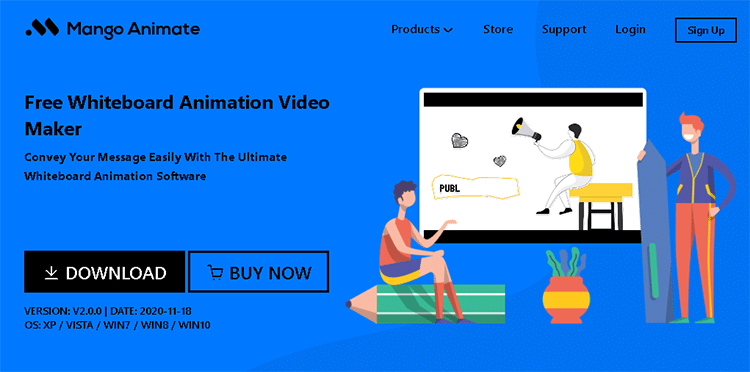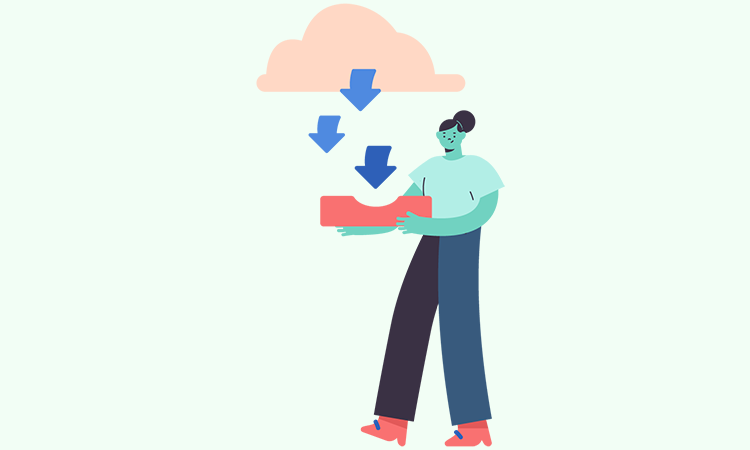В тези дни, в лицето на жестоката конкуренция сред бизнес пазара, анимирани видеоклипове станаха изключително популярни и значими. Как да направите вашето видео да се отличава от хилядите висококачествени анимирани видеоклипове и все пак да предавате посланието си? Отговорът е анимационно видео на дъска.
В този пасаж ще ви бъде показан подробен урок за това как да създадете анимация на черна дъска.
- Започнете със своя скрипт
Сценарият е неразделна част от всеки един видеоклип, независимо дали е анимационен видеоклип или обикновен видеоклип. Трябва да начертаете своя сценарий, да включите проблема, който искате да посочите, решението, което да съответства на него и накрая какъв резултат искате да видите. Само със скрипт можете да настроите сцената си и да знаете точно какви материали ще ви трябват.
- Изберете инструмент за анимиране
Изберете софтуера, за да създадете вашата анимация за черна дъска. Ако сте начинаещ, изберете нещо лесно за използване като Mango Animate Whiteboard Animation Maker, това е добър вариант. Отидете на уебсайта на Mango Animate и го вземете безплатно.
- Започнете с шаблон
След като получите достъп до софтуера, можете да създадете нов празен проект или директно да вземете един предварително изграден шаблон от библиотеката с ресурси и след това ще влезете в интерфейса за редактиране.
- Създавайте с въображението си
В тази стъпка можете напълно да използвате въображението си. Настройте времевата линия и добавете материали към нея. Mango Animate Whiteboard Animation Maker разполага с масивна библиотека от безплатни векторни изображения, които можете да използвате. Добавете герой като ваш разказвач, за да направите видеоклипа си по-интуитивен и привлекателен. Можете да донесете свои собствени материали, поддържа се. Ако искате да персонализирате изображения, персонализирайте с вградения редактор на изображения, за да спестите време.
- Изразете вашата история
Поради същността, че видеото с черна дъска е по-ограничено в начините на изразяване, е от голямо значение да добавите своя глас и музика към видеото. С гласа зад кадър вашата идея може да бъде много по-лесна за предаване. Запишете гласа си направо в софтуера след репетиция или просто напишете текста си и го прехвърлете в реч. Вграденият мощен глас зад кадър е на ваше разположение. Импортирайте музика като музикален фон, за да създадете свързана атмосфера. С подробно разказване връзката между вас и зрителите може бързо да се изгради.
- Анимирайте
В тази важна стъпка вие трябва да анимирате видеоклипа си, да накарате всичко да се движи. Благодарение на множеството ръчни анимационни ефекти, предлагани от Mango Animate Whiteboard Animation Maker, можете лесно да го постигнете. Можете да добавите входен, подчертаващ и изходен ефект към вашето съдържание, за да направите видеоклипа си невероятен. Няма съмнение, че вашето видео ще се отличава от другите.
- Завършване и експортиране
След като приключите със създаването си, можете да изтеглите видеоклипа си локално за няколко секунди. Ако искате, можете да споделите продукта си директно в платформата на социалните медии с вашите приятели и други зрители.
Досега сме преминали през целия процес на създаване на a анимация на черна дъска за теб. Готови ли сте да направите свое собствено невероятно анимационно видео за черна дъска? Нека да го приключим. Започнете с Mango Animate Whiteboard Animation Maker и започнете пътуването си с рисуване.